Како да ослободите простор на диску на вашем Виндовс 10 / 8.1 / 8/7 компјутеру
Када инсталирате важне исправке као што јенајновији пакет за ажурирање оперативног система Виндовс, открили сте да немате довољно слободног простора на рачунару. Или очигледно осећате да се ваш рачунар успорава када играте велике игре и видео записе. То указује да се ваш хард диск пуни, да бисте ослободили простор на вашем Виндовс 10 / 8.1 / 8/8 да бисте убрзали рад рачунара.
- Метход1. Покрените чишћење диска да бисте повратили простор на диску у оперативном систему Виндовс
- Метход2. Деинсталирајте апликације које су гладне за простор и повратите простор на диску у оперативном систему Виндовс
- Метход3. Ресорт то Тхирд-парти Алат за чишћење тврдог диска
Метход1. Покрените чишћење диска да бисте повратили простор на диску у оперативном систему Виндовс
Заправо, Виндовс и уграђени алат могу избрисатипривремене датотеке и други неважни подаци. Ваши подаци ће бити реорганизовани након тога. Ово може бити најједноставнији начин да добијете више простора на вашем рачунару.
Корак 1. Иди на рачунар и кликните десним тастером миша на било који хард диск и изаберите Пропертиес. Затим кликните на Чишћење диска у прозору са својствима диска.

Корак 2. Означите типове датотека које желите избрисати и кликните ОК. Бришу се све привремене датотеке, датотеке дневника, датотеке у корпи за отпатке и друге неважне датотеке. Дакле, пре брисања, будите сигурни да је бескорисно. Ако дође до случајног губитка података, покушајте са било којим Дата Рецовери Про да га одмах вратите.

Степ3. Ако желите да очистите систем који се не појављује на листи, кликните на Очистите системске датотеке као на слици изнад. Након тога можете кликнути Више опција и изаберите Поспремити под Враћање система и копије сенки за брисање података о обнављању система.

Метход2. Деинсталирајте апликације које су гладне за простор и повратите простор на диску у оперативном систему Виндовс
Дефинитивно неки програми заузимају превише меморије, али се ријетко користе. Наравно, можете смањити број непотребних апликација да бисте ослободили простор на чврстом диску и помогли да ваш рачунар ради брже.
За Виндовс 8.1 / 8/7 Можете да одете на Програми и функције контролну таблу и кликните на Колона величине да бисте видели колико простора користи сваки програм инсталиран на рачунару. Затим кликните десним тастером миша на програм који желите да уклоните и избришете га.

За Виндовс 10 Ако сте корисник оперативног система Виндовс 10, требало би да отворите нови ПЦ Сеттингс и иди на Систем. Овдје можете провјерити програме и избрисати.
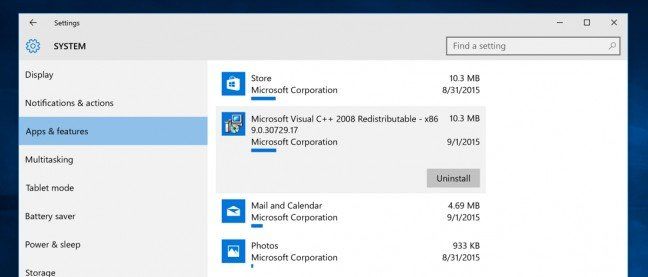
Метход3. Ресорт то Тхирд-парти Алат за чишћење тврдог диска
Осим два горе поменута метода, постојије још један једноставан начин да оптимизујете рачунар. Тенорсхаре Виндовс Царе Гениус је свеобухватни Виндовс оптимизатор и нуди до 22 моћне функције да бисте ослободили рачунар и учинили га најбољим.
Корак 1. Покрените програм и кликните Поспремити у интерфејсу. Тада ће се стање вашег рачунара оцењивати у распону од 10 до 0.

Корак 2. Можете да кликнете Фик да бисте решили све наведене програме. Након тога можете поново да кликнете на дугме Провера да бисте поново видели статус рачунара.

За сада сте завршили основно чишћење ипобољшане перформансе на рачунару. Ако желите да дубоко очистите ваш рачунар, дозвољено вам је да испробате Систем Цлеанер. Слично томе, све методе се могу примијенити за ослобађање простора на диску на вашем Делл / ХП / Самсунг / Леново / Ацер. Ако имате било какав проблем, добродошли сте да га оставите у одељку за коментаре.









